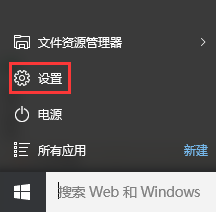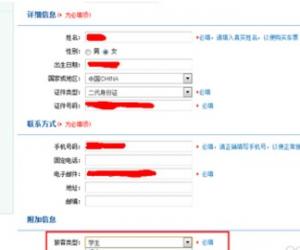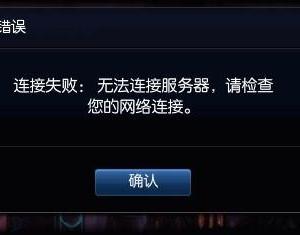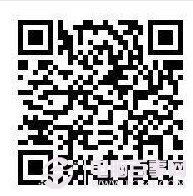OBS Studio不能正常捕获窗口怎么办?一招解决
发布时间:2020-06-28 16:00:47作者:知识屋
最近有用户反映,使用OBS Studio进行录屏,发现无法正常捕获显示器或窗口,给日常工作造成了困扰。针对这一问题,本文整理了详细解决方法,希望可以帮助大家。
OBS Studio不能正常捕获窗口怎么办?
打开电脑,使用鼠标右击桌面,弹出菜单,选择【NVIDIA控制面板】,
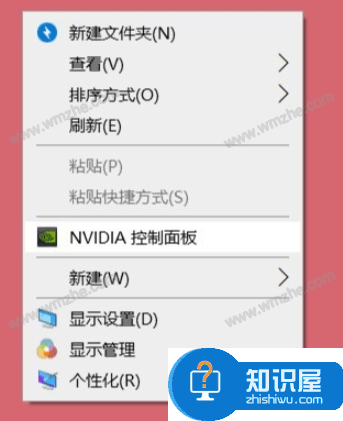
打开NVIDIA控制面板,如图,在左侧栏点击【3D设置】——【管理3D设置】,然后在右侧面板点击【程序设置】——【选择要自定义的程序】,找到OBS Studio程序,
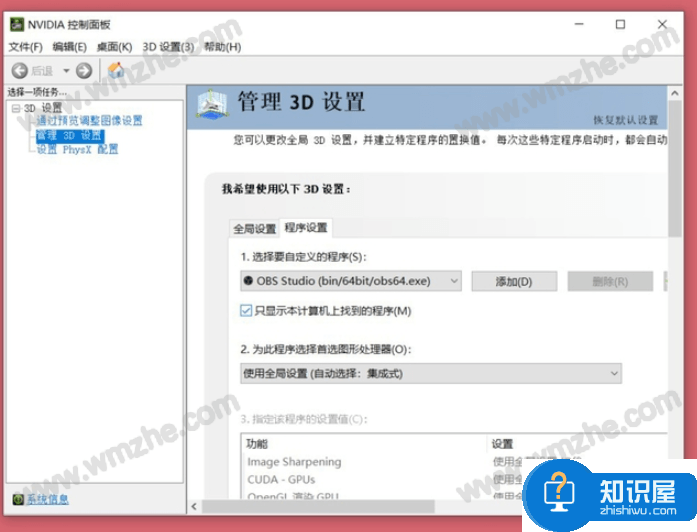
现在点击【全局设置】选项卡,在【首选图形处理器】中切换【自动选择】、【高性能NVIDIA处理器】、【集成图形】,并逐一应用,
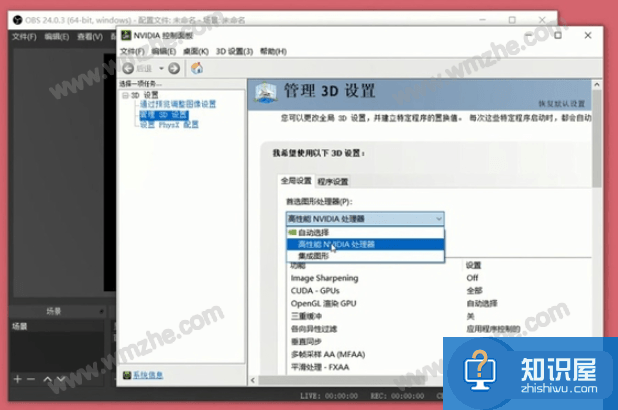
重新打开OBS Studio软件,进入主界面,查看显示器捕获窗口是否显示有显示器桌面,如果能看到,说明问题已经解决。
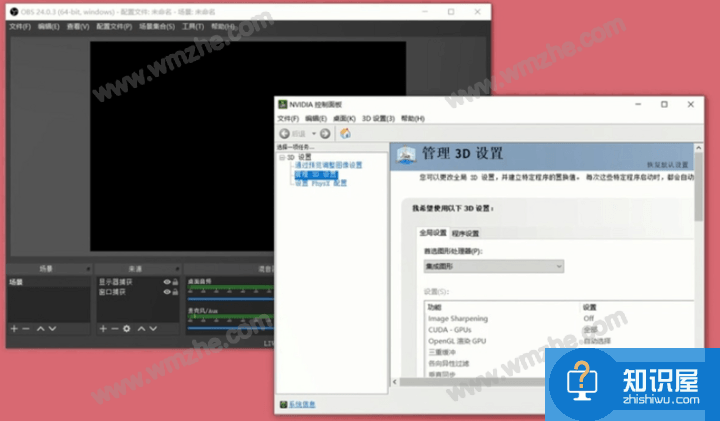
如果问题依然存在,请继续往下操作,点击开始菜单,选择【设置】,进入Windows设置面板,点击【系统】,
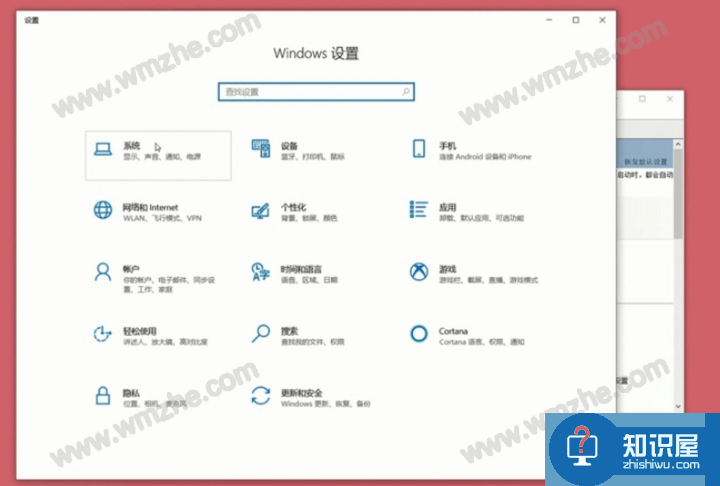
进入以下界面,在左侧栏点击【显示】,然后在右侧窗口找到【多显示器设置】,点击【图形设置】,
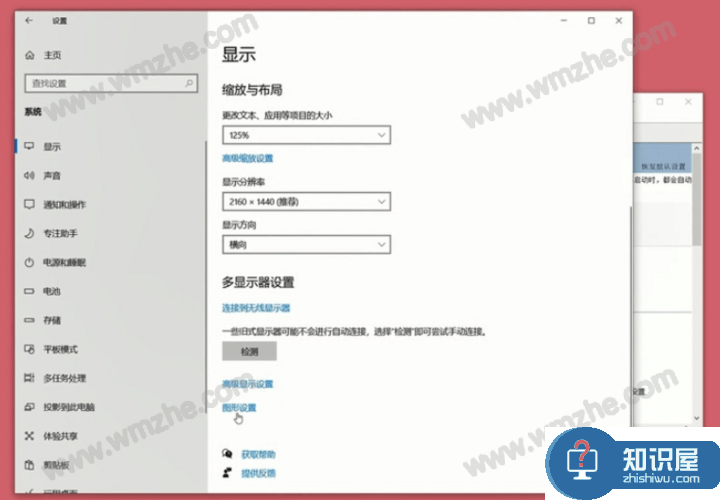
进入图形设置窗口,点击【浏览】,出现弹框,找到OBS主程序,点击【添加】,窗口中即会显示OBS Studio,
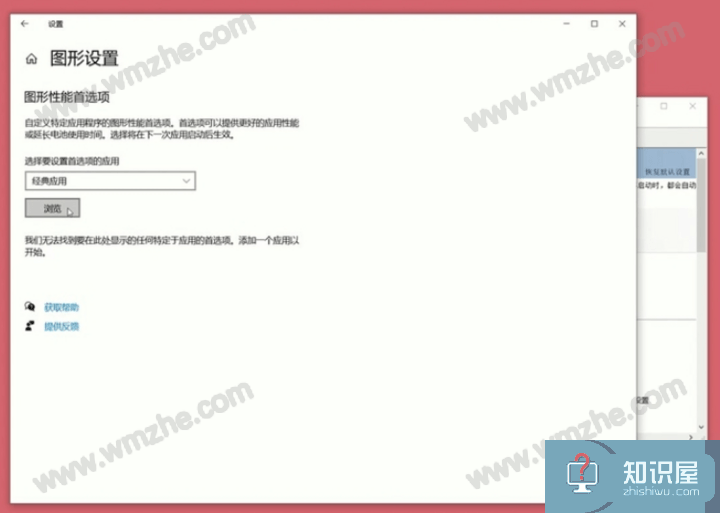
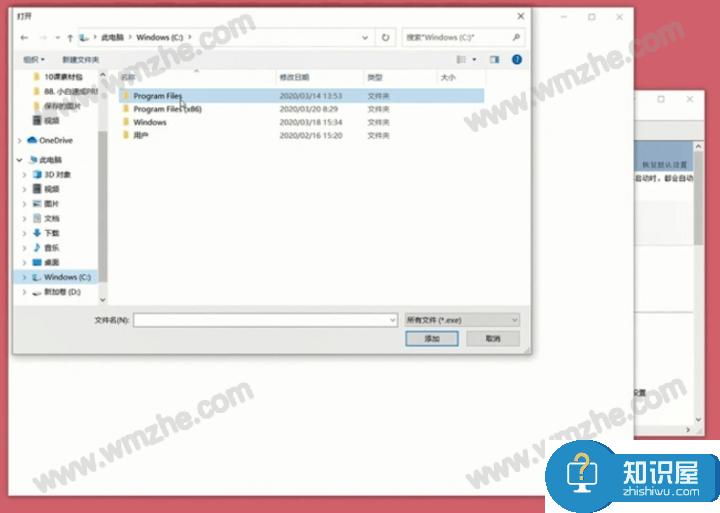
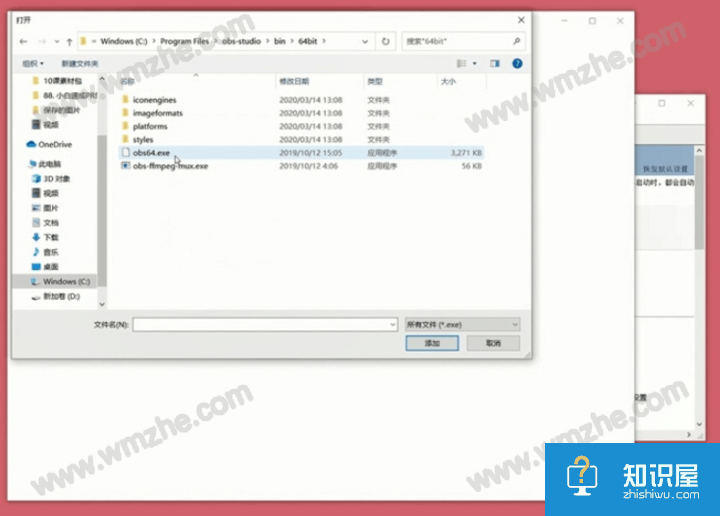

点击下方【选项】,弹出图形规格窗口,点击【设置图形首选项】——【节能】,进行保存,
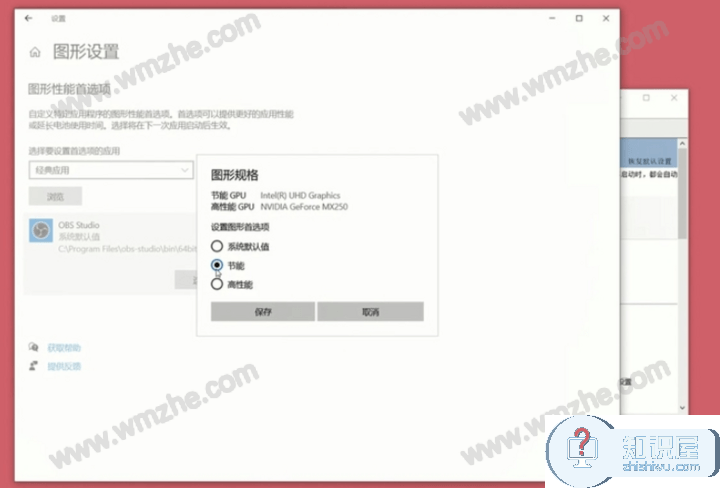
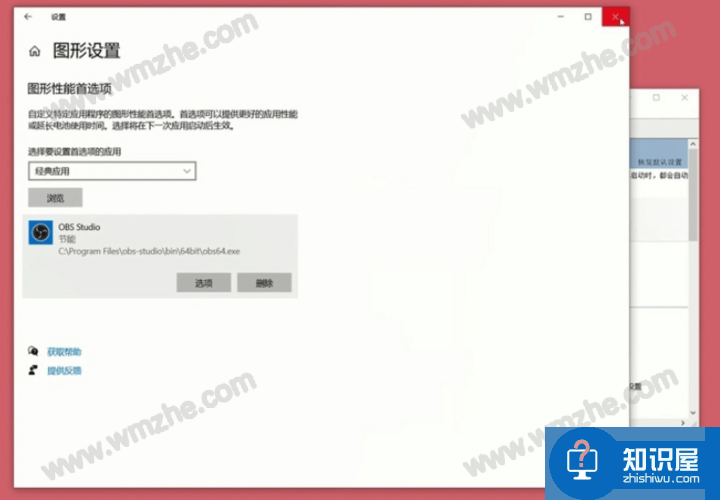
重新打开OBS Studio,软件可以正常捕获显示器或窗口,问题得到解决。
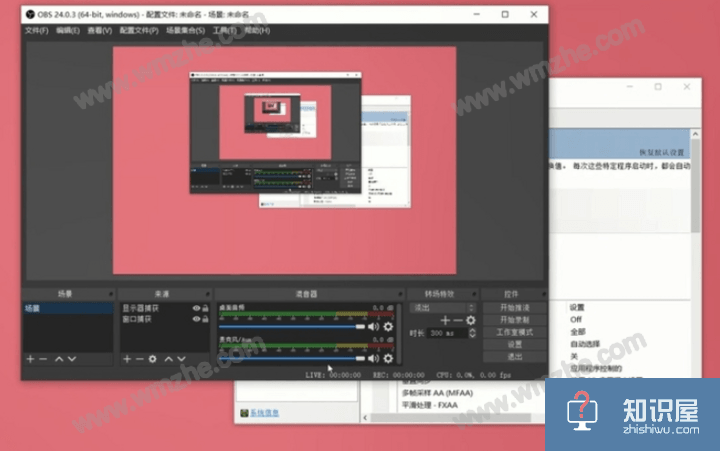
了解更多精彩教程资讯,关注zhishiwu.com。
知识阅读
软件推荐
更多 >-
1
 一寸照片的尺寸是多少像素?一寸照片规格排版教程
一寸照片的尺寸是多少像素?一寸照片规格排版教程2016-05-30
-
2
新浪秒拍视频怎么下载?秒拍视频下载的方法教程
-
3
监控怎么安装?网络监控摄像头安装图文教程
-
4
电脑待机时间怎么设置 电脑没多久就进入待机状态
-
5
农行网银K宝密码忘了怎么办?农行网银K宝密码忘了的解决方法
-
6
手机淘宝怎么修改评价 手机淘宝修改评价方法
-
7
支付宝钱包、微信和手机QQ红包怎么用?为手机充话费、淘宝购物、买电影票
-
8
不认识的字怎么查,教你怎样查不认识的字
-
9
如何用QQ音乐下载歌到内存卡里面
-
10
2015年度哪款浏览器好用? 2015年上半年浏览器评测排行榜!